Как да покажа или скрия контейнери за картина в Word?
Използването на контейнери за картини в документ може да ускори отварянето на документа, когато документът съдържа твърде много снимки. Този урок ще ви покаже как да показвате контейнери за картини вместо картини в документ на Word.
Показване или скриване на контейнери за картини в Word 2003
Показване или скриване на контейнери за картини в Word 2007/2010/2013
Показване или скриване на контейнери за картини в Word с Kutools
Препоръчани инструменти за производителност за Word
Kutools за Word: Интегриране на AI 🤖, над 100 разширени функции спестяват 50% от времето ви за обработка на документи.Безплатно сваляне
Таб на Office: Въвежда подобни на браузъра раздели в Word (и други инструменти на Office), опростявайки навигацията в множество документи.Безплатно сваляне
 Показване или скриване на контейнери за картини в Word 2003
Показване или скриване на контейнери за картини в Word 2003
Раздел Office: Предоставя интерфейси с раздели към Word, Excel, PowerPoint... |
|
Подобрете работния си процес сега. Вижте повече Безплатно сваляне
|
Стъпка 1: щракнете Инструменти , след което щракнете върху Настроики

Стъпка 2: под Гледка раздел, поставете отметка или премахнете отметката Картинни контейнери елемент от квадратчето за показване или скриване на контейнери за картина на документа Покажи раздел.
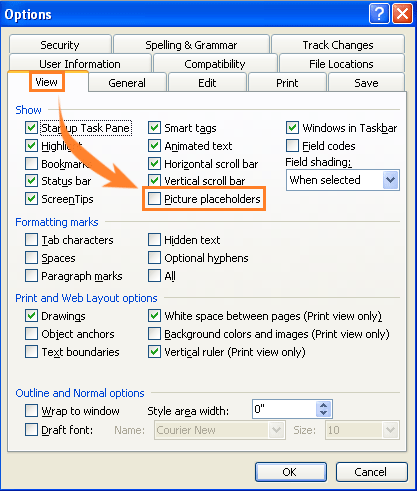
 Показване или скриване на контейнери за картини в Word 2007/2010/2013
Показване или скриване на контейнери за картини в Word 2007/2010/2013
Стъпка 1:
Ако използвате Word 2007, Щракнете върху Officeикона ![]() , А след това върху Опции на Word;
, А след това върху Опции на Word;
Ако използвате Word 2010, Щракнете върху досиеетикет  , А след това върху Настроики.
, А след това върху Настроики.
Стъпка 2: щракнете Подробно разположен вляво от Опция прозорец, поставете отметка или премахнете отметката Показване на контейнери за снимки in Показване на съдържанието на документа за показване или скриване на контейнери за картина в документа.

 Показване или скриване на контейнери за картини в Word с Kutools
Показване или скриване на контейнери за картини в Word с Kutools
с Kutools за Word, потребителите могат бързо да показват или скриват контейнери за картина в документа и друго съдържание на документа.
Kutools за Word, удобна добавка, включва групи от инструменти за улесняване на работата ви и подобряване на способността ви да обработвате текстови документи. Безплатен пробен период за 45 дни! Вземи Го Сега!
1. Моля, приложете помощната програма, като щракнете Enterprise > Настройка на дисплея. Вижте екранна снимка:

2. Поставете отметка или премахнете отметката Картинни контейнери в Настройка на дисплея диалогов прозорец за показване или скриване на контейнерите за картина, вижте екранната снимка:
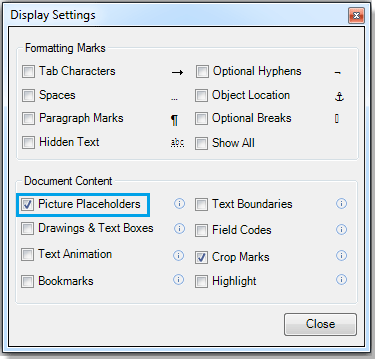
Можете да видите резултата, както е показано по-долу:
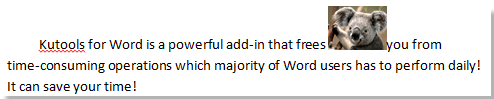 |
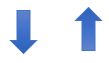 |
 |
За повече информация, моля посетете: показване или скриване на контейнери за картини в Word.
Сродни статии:
- Показване или скриване на кодове на полета в документ на Word
- Показване на съдържанието на документа (текстова анимация, рисунки и текстови полета) в Word
- Бързо показване или скриване на знаци за изрязване в Word
Най-добрите инструменти за продуктивност в офиса
Kutools за Word - Подобрете своя Word опит с Over 100 Забележителни функции!
🤖 Kutools AI Assistant: Преобразувайте писането си с AI - Генериране на съдържание / Пренаписване на текст / Обобщаване на документи / Запитване за информация въз основа на Документ, всичко това в Word
📘 Владеене на документи: Разделяне на страници / Обединяване на документи / Експортиране на селекция в различни формати (PDF/TXT/DOC/HTML...) / Пакетно конвертиране в PDF / Експортиране на страници като изображения / Отпечатайте няколко файла наведнъж...
✏ Редактиране на съдържанието: Пакетно намиране и замяна в множество файлове / Преоразмеряване на всички снимки / Транспониране на редовете и колоните на таблицата / Преобразуване на таблица в текст...
🧹 Почистване без усилие: Изметете Допълнителни пространства / Прекъсвания на раздели / Всички заглавки / Текстови полета / Хипервръзки / За повече инструменти за премахване се насочете към нашия Премахване на група...
➕ Творчески вложки: Вмъкване Хилядни разделители / Квадратчета / Радио бутони / QR Code / Баркод / Таблица с диагонални линии / Надпис на уравнение / Надпис на изображението / Надпис на таблица / Множество снимки / Открийте повече в Вмъкване на група...
🔍 Прецизни селекции: Точна точка конкретни страници / таблици / форми / заглавни параграфи / Подобрете навигацията с още Изберете функции...
⭐ Звездни подобрения: Навигирайте бързо до всяко място / автоматично вмъкване на повтарящ се текст / безпроблемно превключване между прозорците на документи / 11 Инструменти за конвертиране...
